
时间:2020-09-08 00:06:50 来源:www.win10xitong.com 作者:win10
相信各位网友在使用电脑的时候偶尔会遇到win10怎么关闭占用内存问题不知道如何处理,对于不了解系统的网友就不知道win10怎么关闭占用内存的问题该如何处理,我们完全可以自己动手来解决win10怎么关闭占用内存问题,小编这里提供一个解决思路:1、我们右键点击桌面左下角的开始按钮,在弹出菜单中选择“运行”菜单项。2、在打开的运行窗口中,我们输入命令services.msc,然后点击确定按钮就搞定了。下面我们用图文来详细的说一下win10怎么关闭占用内存的解决办法。
解决方法:
1、我们右键点击桌面左下角的开始按钮,在弹出菜单中选择“运行”菜单项。
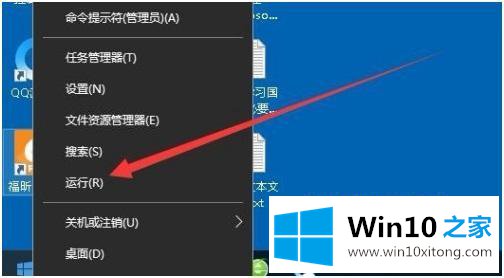
2、在打开的运行窗口中,我们输入命令services.msc,然后点击确定按钮。
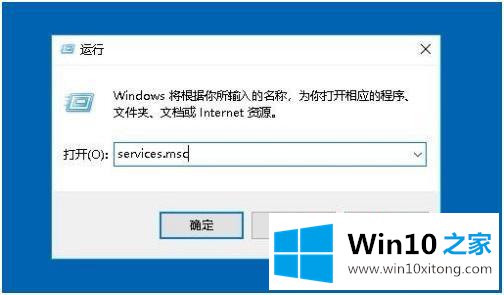
3、在打开的服务列表中,找到superfetch服务项。
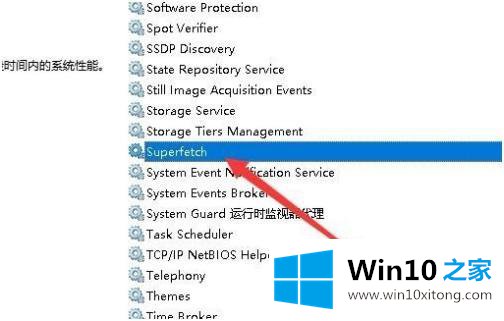
4、右键点击该服务项,在弹出菜单中选择“属性”菜单项。
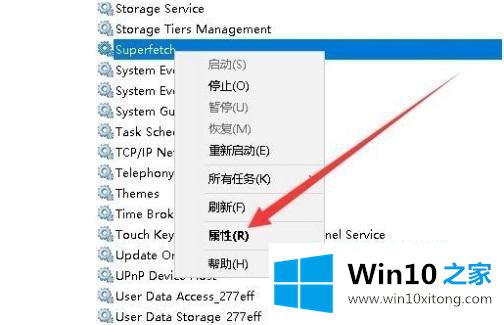
5、在打开的属性编辑窗口中,我们先点击“停止”按钮。
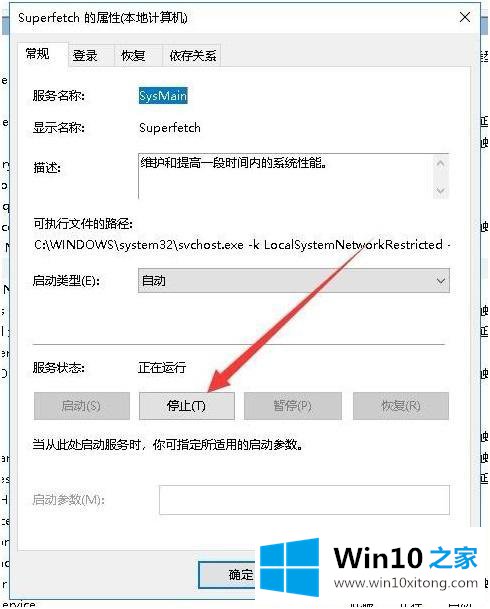
6、接下来在打开的启动类型下拉菜单中,我们选择“已禁用”菜单项,最后点击确定按钮即可。
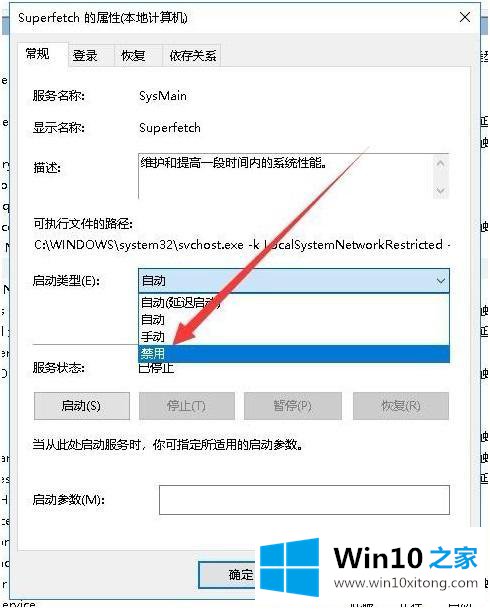
以上就是win10系统关闭占用内存高的服务方法步骤,有要关掉占用内存高的服务,可以按上面的方法来进行关闭。
win10怎么关闭占用内存的解决办法的全部内容到这里就告一段落了,以上的文章如果对你的问题有所帮助,希望对本站多多支持。